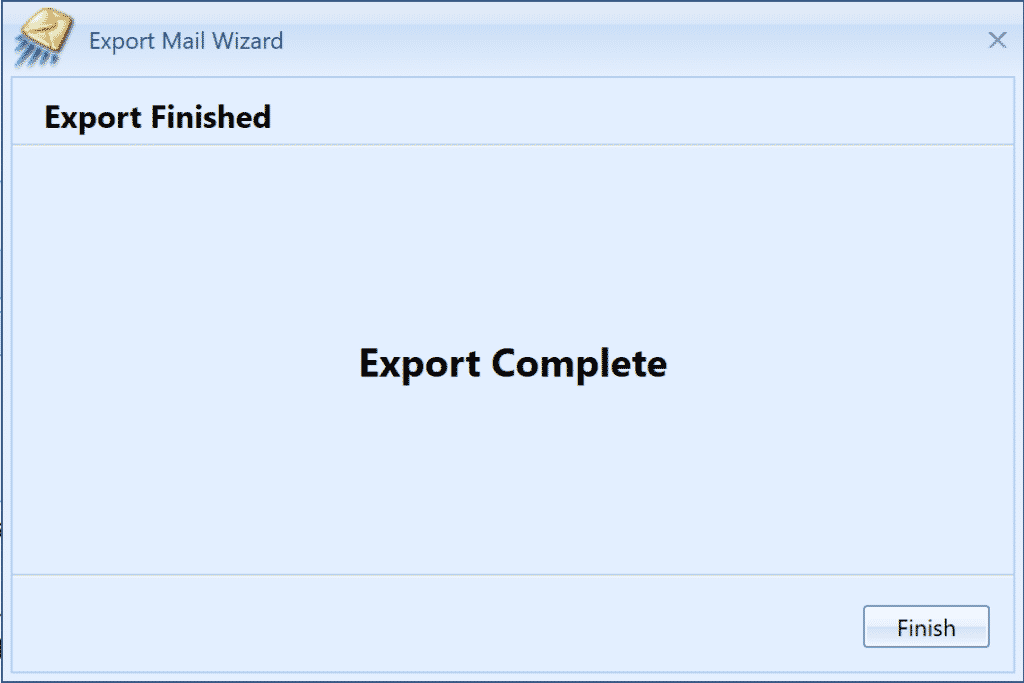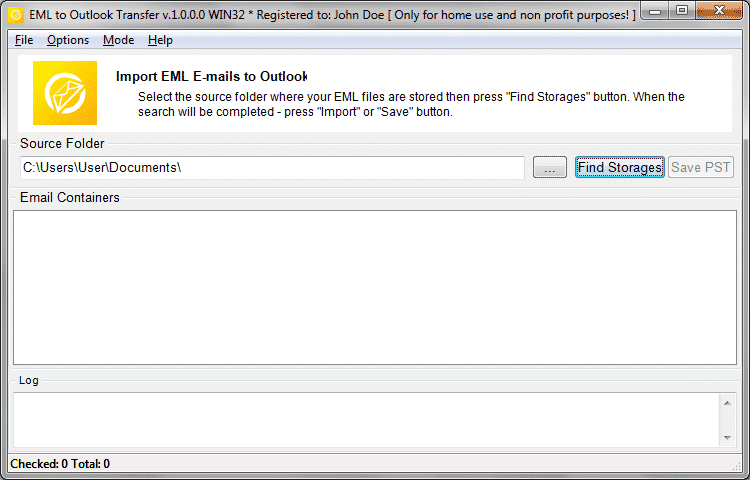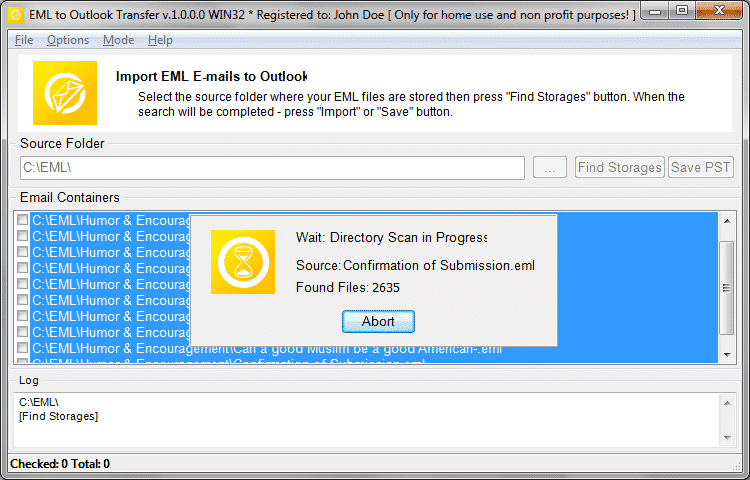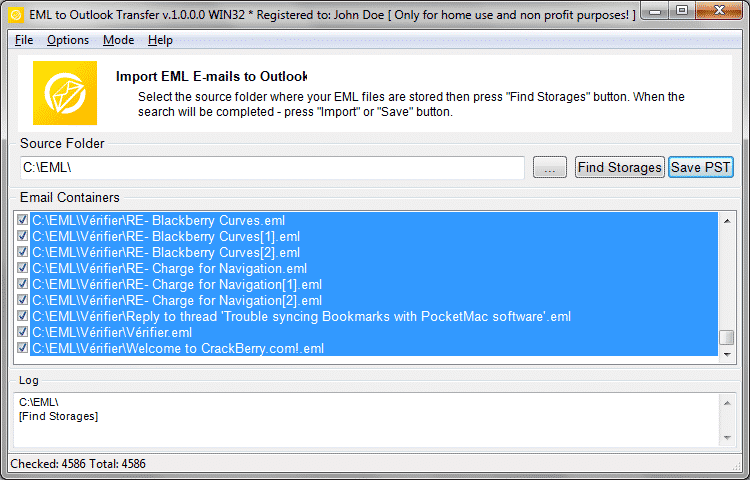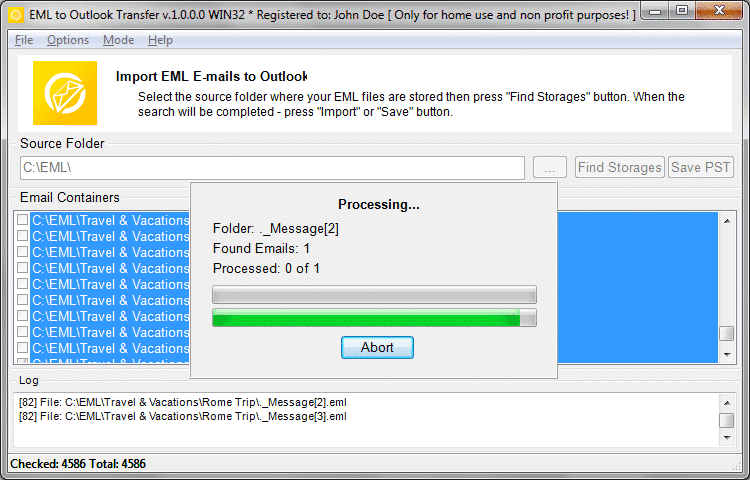MailCOPA é um cliente de e-mail legado para a plataforma Windows. This email client never was a chart topper, but it has some large user base even today. Contudo, the program is discontinued now, so many users gradually migrate to other software such as Microsoft Outlook. In this article we explain how to transfer your email messages from MailCOPA to Outlook using our automatic software. MailCOPA emails conversion can be done through .MBX (caixa de correio) ou .EML (planejar e-mail) exportar. The following instruction describes both methods.
A conversão de e-mails MailCOPA pode ser feita por meio de .MBX (caixa de correio) ou .EML (planejar e-mail) exportar. A instrução a seguir descreve os dois métodos.
Conversão de mensagens MailCOPA via exportação .MBX
- Execute MailCOPA Email Client e faça logon em sua conta de usuário.
- menu do botão “Feiticeiros”, então escolha “Exportar Correio”.
- selecionar “1 .arquivo mbx por pasta” opção e clique “Próxima >” botão.
- Selecione o local para o qual deseja exportar o e-mail e clique em “Próxima >” botão.
- Selecione as pastas que deseja exportar clique “Próxima >” botão.
- Clique “Terminar” botão na última página do assistente.
Convertendo os arquivos MailCOPA .MBX para o formato .PST (Arquivo de Dados do Outlook)
- Baixe o software Mbox para Outlook Transfer Instale e execute-o.
* - A versão não registrada converte um número limitado de mensagens - Especifique o local onde os arquivos .MBX exportados foram salvos.
- Clique “pasta de varredura” botão, em seguida, clique em “Salvar PST” botão.
- Especifique o local para salvar o arquivo de dados .PST do Outlook.
- Especifique a pasta do Outlook para salvar as mensagens importadas do MailCOPA.
- Aguarde o fim da conversão.
A transferência MBOX para Outlook abrirá o arquivo .PST de resultado automaticamente no Outlook (opção padrão).
Conversão de mensagens do cliente de e-mail do MailCOPA via exportação .EML
- Execute o cliente de e-mail MailCOPA
- menu do botão “Feiticeiros”, então escolha “Exportar Correio”.
- selecionar “1 .arquivo eml por mensagem” opção e clique “Próxima >” botão.
- Selecione o local para o qual deseja exportar o e-mail e clique em “Próxima >” botão.
- Selecione as pastas que deseja exportar clique “Próxima >” botão.
- Clique “Terminar” botão na última página do assistente.
Convertendo os arquivos MailCOPA .EML para o formato .PST (Arquivo de Dados do Outlook)
- Baixe o software EML para o Outlook Transfer Instale e execute-o.
* - A versão não registrada converte um número limitado de mensagens
- Especifique o local onde os arquivos .EML exportados foram salvos.
- Clique “pasta de varredura” botão, em seguida, clique em “Salvar PST” botão.
- Especifique o local para salvar o arquivo de dados .PST do Outlook.
- Especifique a pasta do Outlook para salvar as mensagens importadas do MailCOPA.
- Aguarde o fim da conversão.
A transferência MBOX para Outlook abrirá o arquivo .PST de resultado automaticamente no Outlook (opção padrão).